很多小伙伴在上课时的时候都会使用到钉钉这款软件,有时候会因为教学的需要,我们会在给学生上网络课时共享屏幕来讲解的知识点,但是不少的小伙伴还不清楚钉钉该怎么共享屏幕
很多小伙伴在上课时的时候都会使用到钉钉这款软件,有时候会因为教学的需要,我们会在给学生上网络课时共享屏幕来讲解的知识点,但是不少的小伙伴还不清楚钉钉该怎么共享屏幕,所以今天自由互联小编就为大家带来了软件屏幕共享方法,感兴趣的小伙伴一起来看看吧。
1、手机上打开钉钉,进去群聊之后,点击视频会议
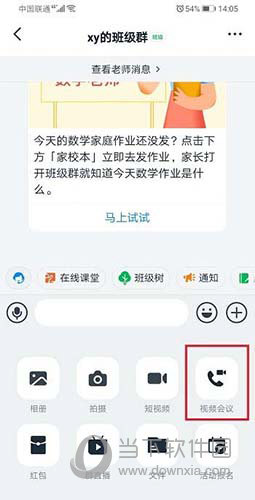
2、点击视频会议之后,选择视频会议
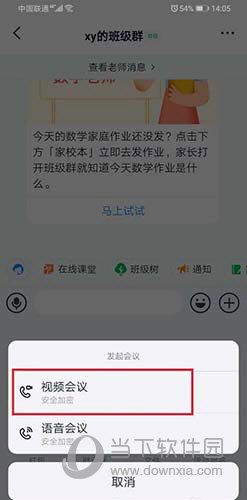
3、进去视频会议准备界面,点击开始会议

4、进去视频会议界面之后,点击右侧的手机屏幕共享图标

5、弹出框之后,点击知道了,允许手机录制屏幕,就成功共享手机屏幕了
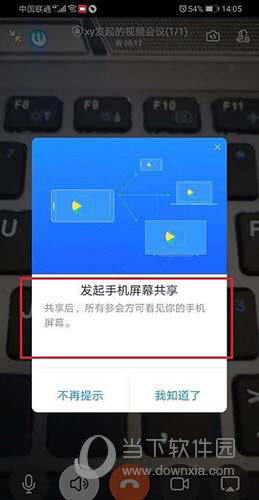
以上就是自由互联小编带来的软件共享屏幕方法,大家只需要按照文章的步骤进行就可以轻松和学生共享屏幕了,希望这篇文章能够帮助到大家。
